Gunakan Scrcpy Sumber Terbuka Untuk Mengontrol Android Melalui Windows & macOS
Diterbitkan: 2022-03-11Saat ini, ada lusinan aplikasi yang menawarkan untuk mencerminkan ponsel Android ke PC dan Mac, tetapi kenyataannya hanya segelintir dari mereka yang benar-benar bagus. Dari gagap sesekali hingga latensi tinggi dan iklan yang mengganggu, ada beberapa kemungkinan rintangan. Jangan lupa bahwa pencerminan layar Android ke PC atau Mac hanyalah mimpi buruk, bahkan dengan aplikasi pencerminan layar yang populer.
Dan, oh, apakah saya menyebutkan banyak program perangkat lunak bahkan tidak mengizinkan pengguna untuk mengontrol Android dari komputer mereka tanpa membayar untuk versi "pro"? Itulah sebabnya, dalam artikel ini, saya akan berbicara tentang aplikasi open-source untuk pencerminan layar Android. Mari selami.
Alat Pencerminan Layar Android Terbaik — Scrcpy
Scrcpy adalah alat mirroring layar Android open-source gratis yang memungkinkan pengguna untuk mengontrol Android di PC dan Mac (melalui USB dan nirkabel), bahkan tanpa menginstal aplikasi apa pun.
Alat ini didukung oleh Windows 10, macOS, dan Linux. Fitur terbesar Scrcpy adalah tingkat latensinya yang rendah yaitu 35 dan 70ms, membuat kinerjanya setara dengan Vysor — salah satu aplikasi paling populer untuk mencerminkan Android.
Namun tidak seperti model freemium Vysor, Scrcpy sepenuhnya gratis, termasuk semua fitur yang diperlukan seperti berbagi file, mengubah resolusi, merekam layar, mengklik tangkapan layar, dan banyak lagi. Karena Scrcpy tidak melibatkan pemasangan aplikasi, Scrcpy juga merupakan salah satu aplikasi mirror teraman untuk Android.
Namun, ada masalah kecil dengan Scrcpy. Pengguna yang tidak memiliki pengetahuan teknis tentang baris perintah kemungkinan akan menghadapi kesulitan dalam menginstal aplikasi pencerminan layar.
Untuk memudahkan Anda, berikut ini saya telah menjelaskan bagaimana pengguna dapat melihat dan mengontrol ponsel Android di PC mereka melalui Scrcpy.
Bagaimana cara mencerminkan layar Android ke PC melalui USB?
Untuk macOS
- Aktifkan pengaturan debugging USB di opsi Pengembang di perangkat Android Anda.
- Buka Spotlight di Mac Anda dan buka Terminal.

- Instal Homebrew dengan memasukkan perintah ini (mungkin memakan waktu 10-15 menit).


- Sekarang, masukkan perintah "brew cask install android-platform-tools" untuk menginstal alat Android ADB.

- Untuk menginstal Scrcpy, masukkan perintah “brew install scrcpy” dan tunggu hingga instalasi selesai.

- Sekarang, colokkan perangkat Android Anda menggunakan kabel USB.
- Izinkan konfirmasi USB Debugging di ponsel Anda.
- Masukkan perintah "scrcpy" di Terminal.

Untuk Windows 10
Sebelum menjalankan Scrcpy di PC Windows 10 Anda, pengguna harus mengunduh dan menginstal alat Android ADB.
- Unduh paket Scrcpy terbaru dan ekstrak file zip.
- Aktifkan pengaturan debugging USB di opsi Pengembang di perangkat Android Anda.
- Hubungkan perangkat ke PC Anda melalui kabel USB.
- Izinkan konfirmasi USB Debugging di ponsel Anda.
- Jalankan aplikasi “Scrcpy”
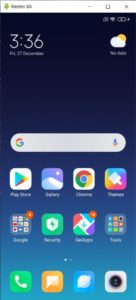
Pengguna Linux dapat menemukan langkah-langkah untuk menginstal alat pencerminan Android di halaman Github Scrcpy.
Bagaimana cara mencerminkan layar Android ke PC secara nirkabel?
Untuk mentransmisikan layar Android Anda ke PC secara nirkabel, ikuti langkah-langkah sebelumnya dan instal Scrcpy, lalu cukup aktifkan koneksi nirkabel di ADB. Juga, pastikan PC dan perangkat Android Anda berada di jaringan nirkabel yang sama.

- Hubungkan perangkat Anda ke PC Anda dan izinkan konfirmasi debugging USB.
- Masukkan perintah "adb devices" untuk mengonfirmasi koneksi.
- Sekarang masukkan perintah "adb tcpip 5555" untuk mengaktifkan mode Debug WiFi.

- Lepaskan kabel USB.
- Masukkan perintah “adb connect <device IP address>”
Anda dapat menemukan alamat IP perangkat Android Anda di Pengaturan — Tentang telepon — alamat IP.
- Masukkan perintah "scrcpy"
Langkah-langkah ini berlaku untuk Windows dan macOS. Untuk menonaktifkan koneksi nirkabel, cukup masukkan perintah "adb usb."
Apa lagi yang bisa Anda lakukan dengan Scrcpy?
Selama Anda telah menginstal Scrcpy dengan benar, Anda dapat melakukan semua hal yang Anda harapkan dari pencerminan layar Android. Anda hanya perlu memasukkan perintah yang sesuai. Berikut adalah daftar beberapa perintah Scrcpy –
- Untuk masuk ke Layar Penuh – “scrcpy — f”
- Untuk merekam Layar "scrcpy — record file.mp4" atau "scrcpy -r file.mkv"
- Kurangi resolusi untuk meningkatkan kecepatan "scrcpy -m 1024"
Selain itu, pengguna dapat dengan mudah mentransfer file ke perangkat Android hanya dengan menyeret file tertentu ke jendela Scrcpy . Pengguna juga dapat menginstal file APK Android langsung dari PC menggunakan metode ini.
Fitur keren lainnya dari Scrcpy adalah pengguna dapat menyalin dan menempelkan teks dari Android ke PC dan sebaliknya menggunakan pintasan Salin-tempel dasar.
Last but not least, di bawah ini adalah beberapa pintasan keyboard yang memungkinkan Anda untuk mengontrol Android dari PC Anda.
| Tindakan | Jalan pintas | Pintasan (MacOS) |
|---|---|---|
| Beralih mode layar penuh | Ctrl+f | Cmd+f |
| Ubah ukuran jendela menjadi 1:1 (piksel-sempurna) | Ctrl+g | Cmd+g |
| Ubah ukuran jendela untuk menghapus batas hitam | Ctrl+x | Klik dua kaliª | Cmd+x | Klik dua kaliª |
| Klik RUMAH | Ctrl+h | Klik tengah | Ctrl+h | Klik tengah |
| Klik KEMBALI | Ctrl+b | Klik kanan² | Cmd+b | Klik kanan² |
| Klik APP_SWITCH | Ctrl+s | Cmd+s |
| Klik MENU | Ctrl+m | Ctrl+m |
| Klik VOLUME_UP | Ctrl+ (atas) | Cmd+ (naik) |
| Klik VOLUME_DOWN | Ctrl+ (bawah) | Cmd+ (bawah) |
| Klik POWER | Ctrl+p | Cmd+p |
| Nyalakan | Klik kanan² | Klik kanan² |
| Matikan layar perangkat (terus mirroring) | Ctrl+o | Cmd+o |
| Putar layar perangkat | Ctrl+r | Cmd+r |
| Luaskan panel notifikasi | Ctrl+n | Cmd+n |
| Ciutkan panel notifikasi | Ctrl+Shift+n | Cmd+Shift+n |
| Salin papan klip perangkat ke komputer | Ctrl+c | Cmd+c |
| Tempel papan klip komputer ke perangkat | Ctrl+v | Cmd+v |
| Salin papan klip komputer ke perangkat | Ctrl+Shift+v | Cmd+Shift+v |
| Aktifkan/nonaktifkan penghitung FPS (di stdout) | Ctrl+i | Cmd+i |
Akhirnya, itu merangkum semua yang perlu Anda ketahui tentang Scrcpy dan penggunaannya. Mereka yang mencari aplikasi terbaik untuk menyinkronkan file antara Android dan Mac dapat melihat daftar ini.
FAQ
Karena Scrcpy tidak melibatkan pengunduhan file dari sumber yang tidak jelas, Scrcpy terbukti aman untuk digunakan. Yang perlu Anda lakukan hanyalah menggunakan beberapa alat dan perintah bawaan dari sistem operasi Anda.
Tidak, Scrcpy bukan emulator Android. Itu hanya memungkinkan Anda untuk melakukan streaming dan mengontrol antarmuka Android ponsel Anda melalui metode kabel atau nirkabel.
